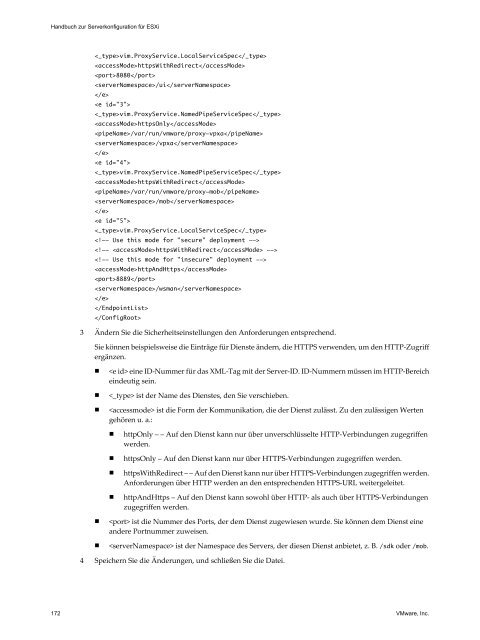Handbuch zur Serverkonfiguration für ESXi - VMware
Handbuch zur Serverkonfiguration für ESXi - VMware Handbuch zur Serverkonfiguration für ESXi - VMware
Handbuch zur Serverkonfiguration für ESXi vim.ProxyService.LocalServiceSpec httpsWithRedirect 8080 /ui vim.ProxyService.NamedPipeServiceSpec httpsOnly /var/run/vmware/proxy-vpxa /vpxa vim.ProxyService.NamedPipeServiceSpec httpsWithRedirect /var/run/vmware/proxy-mob /mob vim.ProxyService.LocalServiceSpec httpAndHttps 8889 /wsman 3 Ändern Sie die Sicherheitseinstellungen den Anforderungen entsprechend. Sie können beispielsweise die Einträge für Dienste ändern, die HTTPS verwenden, um den HTTP-Zugriff ergänzen. n eine ID-Nummer für das XML-Tag mit der Server-ID. ID-Nummern müssen im HTTP-Bereich eindeutig sein. n ist der Name des Dienstes, den Sie verschieben. n ist die Form der Kommunikation, die der Dienst zulässt. Zu den zulässigen Werten gehören u. a.: n httpOnly – – Auf den Dienst kann nur über unverschlüsselte HTTP-Verbindungen zugegriffen werden. n httpsOnly – Auf den Dienst kann nur über HTTPS-Verbindungen zugegriffen werden. n httpsWithRedirect – – Auf den Dienst kann nur über HTTPS-Verbindungen zugegriffen werden. Anforderungen über HTTP werden an den entsprechenden HTTPS-URL weitergeleitet. n httpAndHttps – Auf den Dienst kann sowohl über HTTP- als auch über HTTPS-Verbindungen zugegriffen werden. n ist die Nummer des Ports, der dem Dienst zugewiesen wurde. Sie können dem Dienst eine andere Portnummer zuweisen. n ist der Namespace des Servers, der diesen Dienst anbietet, z. B. /sdk oder /mob. 4 Speichern Sie die Änderungen, und schließen Sie die Datei. 172 VMware, Inc.
5 Über den Befehl vifs können Sie eine Kopie der Datei proxy.xml wieder auf dem ESXi-Host ablegen. Verwenden Sie bei Linux folgenden Befehl. vifs --server --username --put /proxy.xml /host/pro- xy.xml Verwenden Sie bei Windows folgenden Befehl. vifs --server --username --put \proxy.xml /host/pro- xy.xml Kapitel 13 Authentifizierung und Benutzerverwaltung 6 Wählen Sie in der direkten Konsole den Vorgang „Management-Agenten neu starten“ aus, damit die Einstellungen wirksam werden. VMware, Inc. 173
- Seite 121 und 122: 3 Klicken Sie auf die Registerkarte
- Seite 123 und 124: Raw-Gerätezuordnung 10 Die Raw-Ger
- Seite 125 und 126: Dateizugriffsberechtigungen Die Raw
- Seite 127 und 128: n Keine Snapshots im physischen Kom
- Seite 129 und 130: Abbildung 10-4. Beispiel einer Name
- Seite 131 und 132: Verwalten zugeordneter LUNs Mithilf
- Seite 133 und 134: Sicherheit VMware, Inc. 133
- Seite 135 und 136: Sicherheit für ESXi-Systeme 11 Bei
- Seite 137 und 138: Jede virtuelle Maschine ist von den
- Seite 139 und 140: Abbildung 11-4. Konfigurierte DMZ a
- Seite 141 und 142: Interne virtuelle Maschinen Kapitel
- Seite 143 und 144: Absichern einer ESXi-Konfiguration
- Seite 145 und 146: Netzwerke, die über vCenter Server
- Seite 147 und 148: Herstellen einer Verbindung mit der
- Seite 149 und 150: Tabelle 12-1. TCP- und UDP-Ports Po
- Seite 151 und 152: VLANs sind eine Netzwerkarchitektur
- Seite 153 und 154: Schutz durch virtuelle Switches in
- Seite 155 und 156: Bei der Erstellung stimmen die gelt
- Seite 157 und 158: Aktivieren von Challenge-Handshake
- Seite 159 und 160: Authentifizierung und 13 Benutzerve
- Seite 161 und 162: Die von vCenter Server geführte Be
- Seite 163 und 164: Sie können über eine direkte Verb
- Seite 165 und 166: Hinzufügen von Benutzern zur Tabel
- Seite 167 und 168: Verschlüsselungs- und Sicherheitsz
- Seite 169 und 170: Hochladen eines Zertifikats und Sch
- Seite 171: Deaktivieren Sie SSL nur dann, wenn
- Seite 175 und 176: Empfehlungen für den Schutz von 14
- Seite 177 und 178: Tabelle 14-4. Gemeinsame Komponente
- Seite 179 und 180: Aktivieren des Sperrmodus über den
- Seite 181 und 182: Entfernung überflüssiger Hardware
- Seite 183 und 184: Verhindern, dass Gastbetriebssystem
- Seite 185 und 186: Vorgehensweise Kapitel 14 Empfehlun
- Seite 187 und 188: Hostprofile VMware, Inc. 187
- Seite 189 und 190: Verwalten von Hostprofilen 15 Die H
- Seite 191 und 192: Vorgehensweise 1 Klicken Sie in der
- Seite 193 und 194: Tabelle 15-1. Unterprofilkonfigurat
- Seite 195 und 196: Übernehmen von Profilen Um einen H
- Seite 197 und 198: Verwalten von Profilen über einen
- Seite 199 und 200: Index Symbole * neben dem Pfad 116
- Seite 201 und 202: Erstellen von Hostprofilen 190 Erwe
- Seite 203 und 204: Mounten von VMFS-Datenspeichern 108
- Seite 205 und 206: Switch, vNetwork 34 Switches benach
<strong>Handbuch</strong> <strong>zur</strong> <strong>Serverkonfiguration</strong> <strong>für</strong> <strong>ESXi</strong><br />
vim.ProxyService.LocalServiceSpec<br />
httpsWithRedirect<br />
8080<br />
/ui<br />
<br />
<br />
vim.ProxyService.NamedPipeServiceSpec<br />
httpsOnly<br />
/var/run/vmware/proxy-vpxa<br />
/vpxa<br />
<br />
<br />
vim.ProxyService.NamedPipeServiceSpec<br />
httpsWithRedirect<br />
/var/run/vmware/proxy-mob<br />
/mob<br />
<br />
<br />
vim.ProxyService.LocalServiceSpec<br />
<br />
<br />
<br />
httpAndHttps<br />
8889<br />
/wsman<br />
<br />
<br />
<br />
3 Ändern Sie die Sicherheitseinstellungen den Anforderungen entsprechend.<br />
Sie können beispielsweise die Einträge <strong>für</strong> Dienste ändern, die HTTPS verwenden, um den HTTP-Zugriff<br />
ergänzen.<br />
n eine ID-Nummer <strong>für</strong> das XML-Tag mit der Server-ID. ID-Nummern müssen im HTTP-Bereich<br />
eindeutig sein.<br />
n ist der Name des Dienstes, den Sie verschieben.<br />
n ist die Form der Kommunikation, die der Dienst zulässt. Zu den zulässigen Werten<br />
gehören u. a.:<br />
n httpOnly – – Auf den Dienst kann nur über unverschlüsselte HTTP-Verbindungen zugegriffen<br />
werden.<br />
n httpsOnly – Auf den Dienst kann nur über HTTPS-Verbindungen zugegriffen werden.<br />
n httpsWithRedirect – – Auf den Dienst kann nur über HTTPS-Verbindungen zugegriffen werden.<br />
Anforderungen über HTTP werden an den entsprechenden HTTPS-URL weitergeleitet.<br />
n httpAndHttps – Auf den Dienst kann sowohl über HTTP- als auch über HTTPS-Verbindungen<br />
zugegriffen werden.<br />
n ist die Nummer des Ports, der dem Dienst zugewiesen wurde. Sie können dem Dienst eine<br />
andere Portnummer zuweisen.<br />
n ist der Namespace des Servers, der diesen Dienst anbietet, z. B. /sdk oder /mob.<br />
4 Speichern Sie die Änderungen, und schließen Sie die Datei.<br />
172 <strong>VMware</strong>, Inc.